I denne vejledning vil du lære, hvordan du kan deltage i et Zoom-møde. At deltage i et Zoom-møde er en grundlæggende færdighed, der bliver mere og mere vigtig, især i dagens digitale verden. Uanset om du deltager i en online kursus, et forretningsmøde eller en virtuel begivenhed - denne vejledning vil guide dig gennem hele processen med at deltage i et Zoom-møde, så du er godt forberedt og ikke går glip af nogen information.
Vigtigste erkendelser
- Tjek regelmæssigt din spam-mappe for at sikre dig, at du ikke går glip af nogen invitationer.
- Sørg for, at du har installeret Zoom-appen på din enhed for at muliggøre problemfri adgang.
- Brug invitationslinket eller adgangskoden til at deltage i mødet.
Trin-for-trin vejledning
For at deltage i et Zoom-møde, følg disse trin:
1. Tjek e-mailinvitation
Hvis du er blevet inviteret, bør du først tjekke invitationen til Zoom-mødet i din e-mail-indbakke. Det kan også ske, at invitationen er endt i din spam-mappe. For at være sikker, tjek din spam-mappe og se, om e-mailen er der.
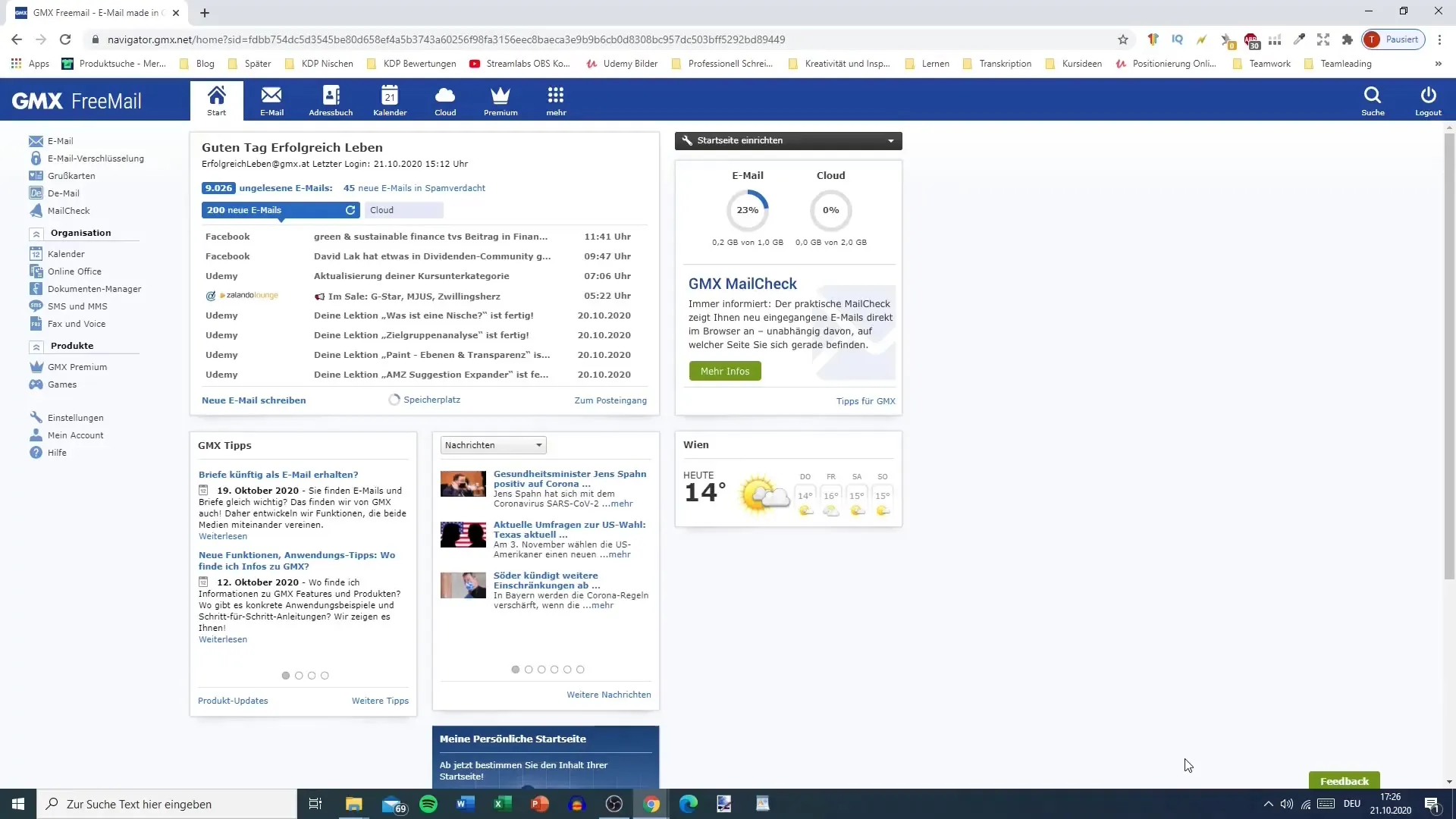
2. Gem spam-mappen
Bemærk, at nogle e-mailplatforme som Outlook kan slette e-mails i spam-mappen automatisk efter 90 dage. Derfor er det vigtigt, at du åbner invitations-e-mailen i god tid og sikrer dig, at linket ikke udløber, eller at e-mailen ikke bliver slettet.
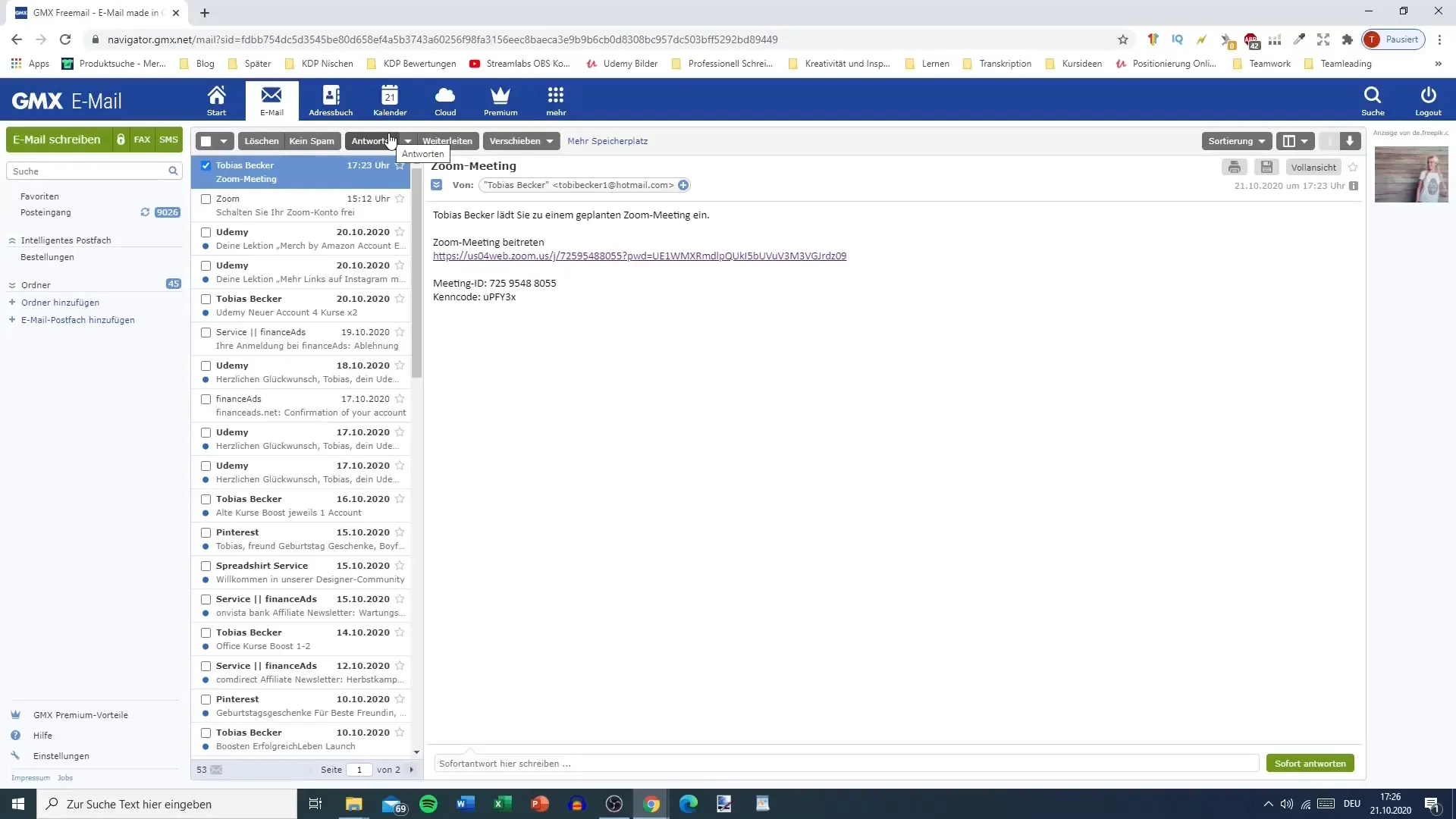
3. Find Zoom-linket
I invitationen til mødet finder du som regel et link, der direkte inviterer dig til Zoom-mødet. Nogle gange vil der også være en adgangskode til rådighed, hvis du ønsker at deltage via telefon eller en anden enhed. Klik på linket i e-mailen for at fortsætte.
4. Åbn Zoom-appen
Hvis du allerede har installeret Zoom-appen på din enhed, åbner den automatisk, når du klikker på linket. Sørg for, at din Zoom-app er den nyeste version for at undgå komplikationer.
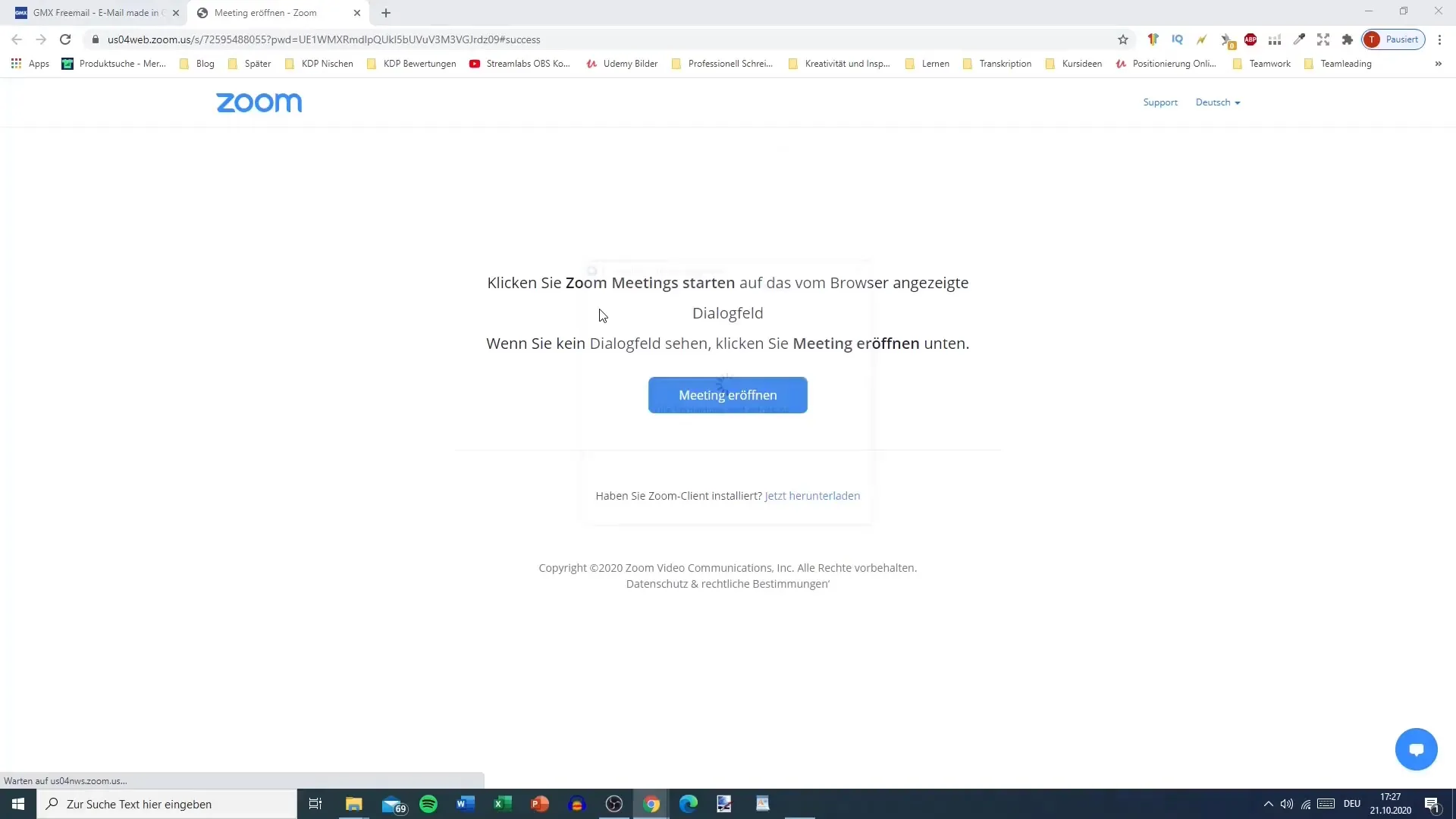
5. Browser-vindue som alternativ løsning
Hvis du ikke har appen installeret, vil din browser muligvis bede dig om at downloade appen. Klik på dialogfeltet "Start Zoom Meetings" for at begynde downloadet.
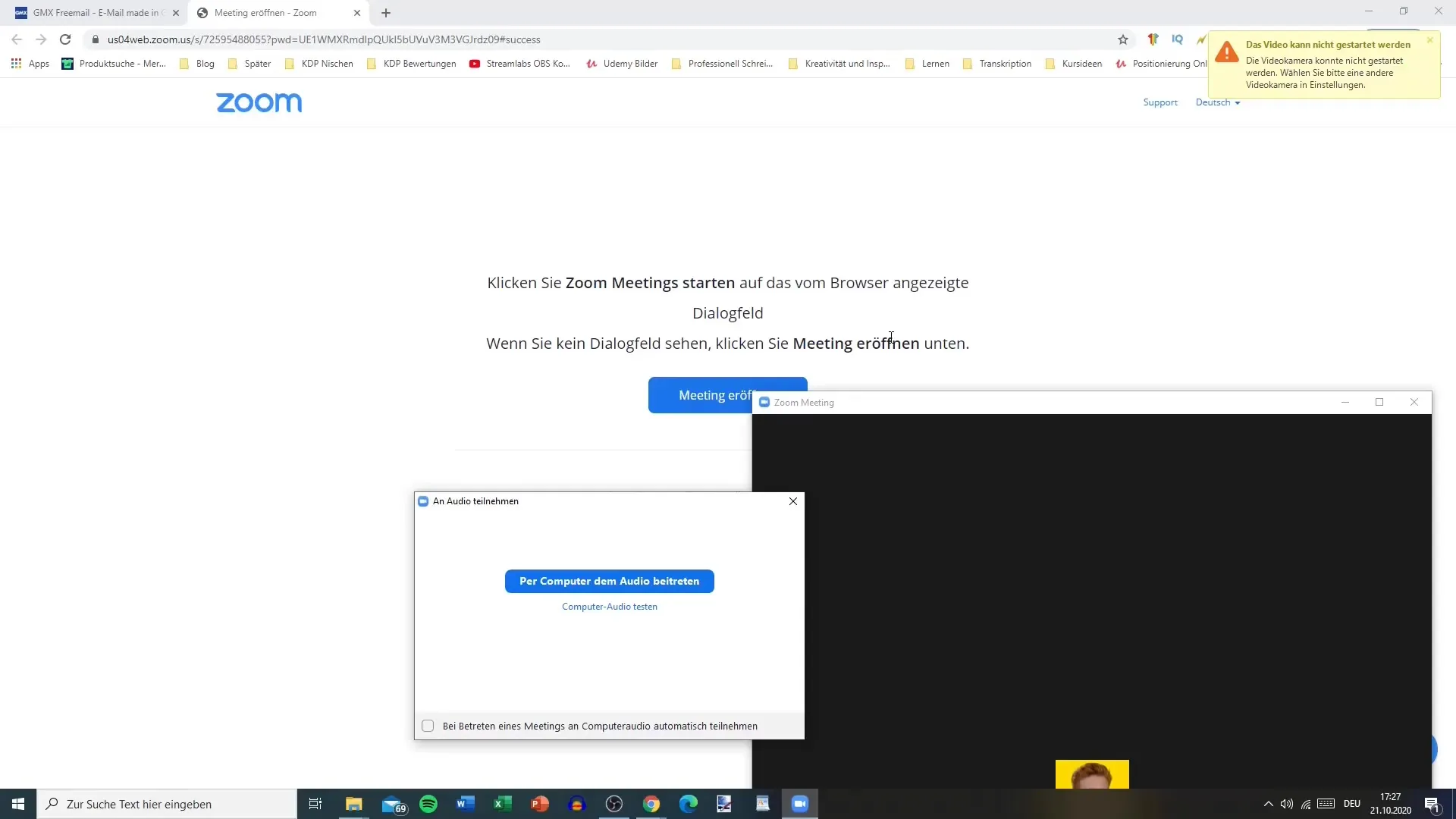
6. Deltag i mødet
Når appen er åben, bliver du ført til mødet. Hvis du bliver bedt om at logge ind, indtast de nødvendige loginoplysninger. Hvis ingen log ind er påkrævet, bør du kunne deltage direkte i mødet.
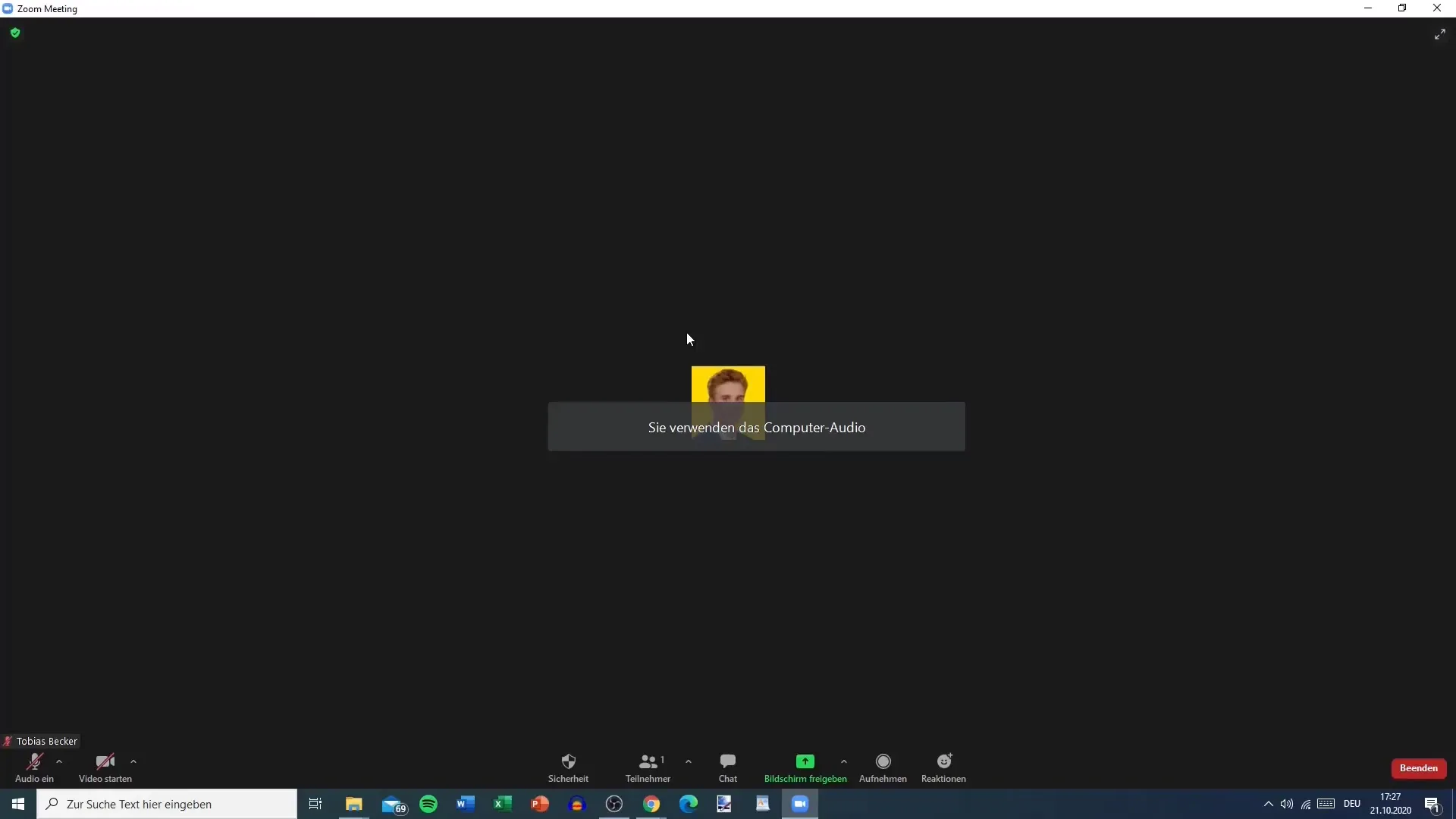
7. Aktivér kamera og mikrofon
Før du deltager, har du mulighed for at aktivere eller deaktivere dit kamera og mikrofon. Det kan være en god ide at indstille dette på forhånd for at sikre, at dine tekniske indstillinger er korrekte.
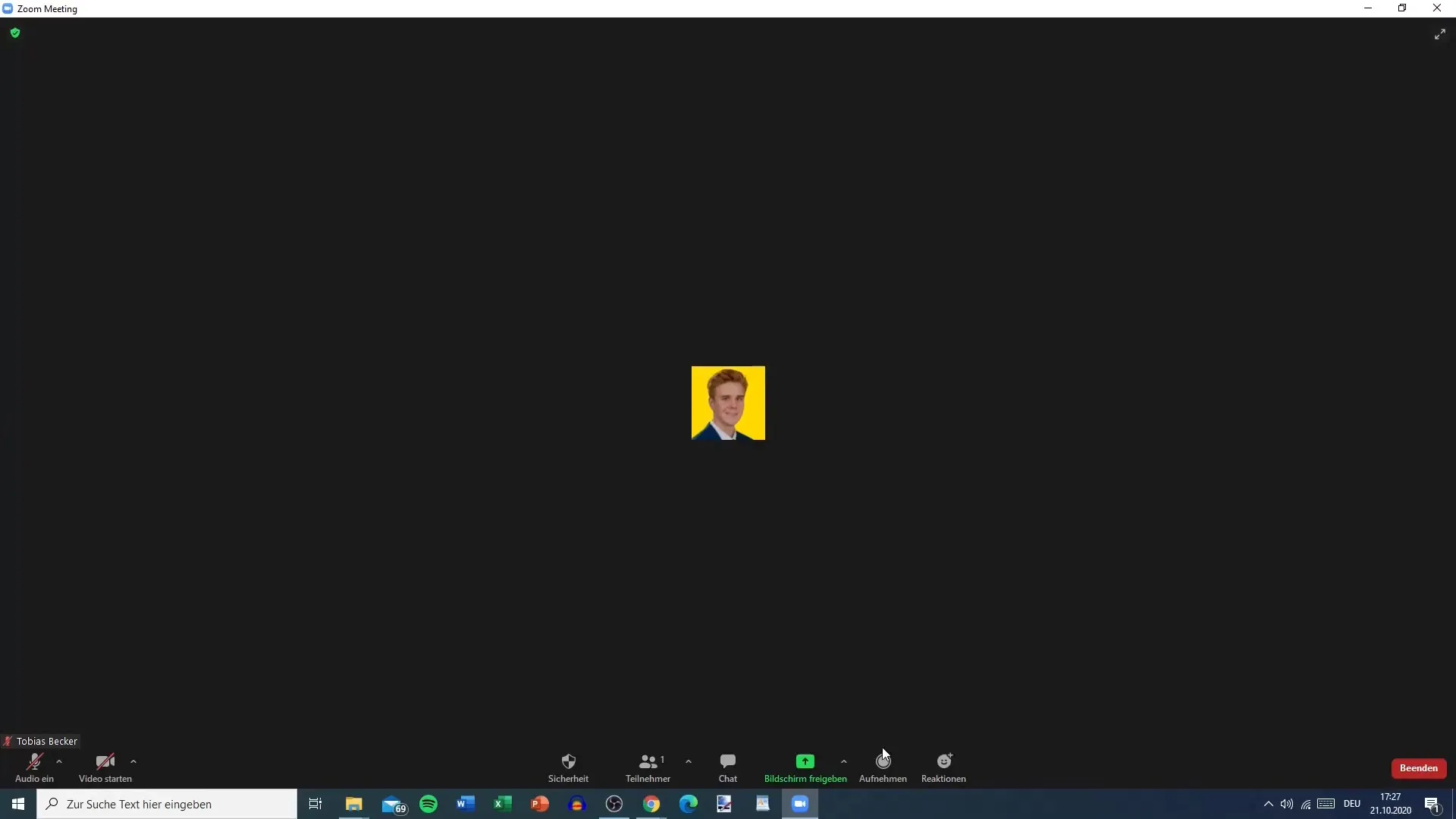
8. Eventuelt give introduktioner
Hvis du er underviser eller har med andre deltagere at gøre, kan du når som helst videresende linket til denne vejledning til deltagerne. Dette er særligt nyttigt, når du forklarer mange mennesker, hvordan de kan bruge Zoom.
Sammenfatning
I denne vejledning har du lært, hvordan du kan deltage i et Zoom-møde ved at tjekke din e-mailinvitation, følge vejledningen og sikre dig, at dit tekniske udstyr er klart. Ved at følge de ovenstående trin er du godt forberedt til dine kommende møder.
Ofte stillede spørgsmål
Hvordan kontrollerer jeg, om jeg har installeret Zoom-appen?Du kan gøre dette ved at få adgang til Start-menuen (Windows) eller applikationsmappen (Mac) og søge efter "Zoom". Hvis den ikke er til stede, skal du downloade appen.
Hvad gør jeg, hvis jeg ikke har modtaget en e-mail?Tjek venligst din spam-mappe, og kontakt mødearrangøren for at sikre, at din e-mailadresse er korrekt indtastet.
Kan jeg også deltage i et Zoom-møde via min mobiltelefon?Ja, såfremt du har installeret Zoom-appen på din smartphone, kan du bruge den samme invitationslink eller indtaste møde-ID og adgangskode for at deltage.


